相信很多朋友都遇到过以下问题,就是Foxit PDF Creator将caj文件转换为PDF文档的操作方法。针对这个问题,今天手机之家小编就搜集了网上的相关信息,给大家做个Foxit PDF Creator将caj文件转换为PDF文档的操作方法的解答。希望看完这个教程之后能够解决大家Foxit PDF Creator将caj文件转换为PDF文档的操作方法的相关问题。
今天我们来学习一下Foxit PDF Creator将caj文件转换为PDF文档的操作方法吧,有不清楚的小伙伴,一起来学习一下吧。
Foxit PDF Creator将caj文件转换为PDF文档的操作方法

1.首先下载软件。
2.我们打开一个caj格式的文件,在阅读器上点击文件-打印,或者使用快捷键ctrl+p。
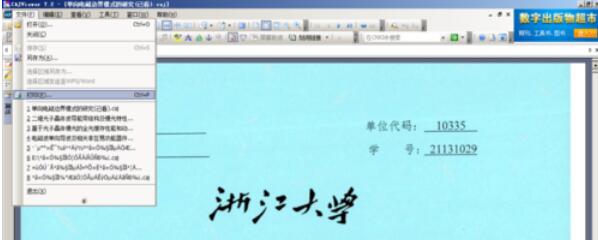
3.然后就会跳出一个打印的界面,在里面选择我们安装的pdf creator虚拟打印机。

4.点击确定之后,还会弹出一个窗口,这个窗口就是软件界面了,我们在里面修改文件title,最后点击右下角的save保存。
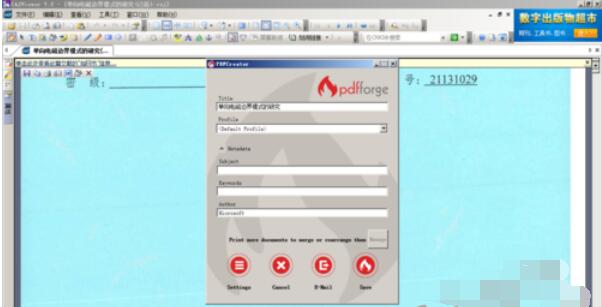
5.然后就会打开一个保存路径窗口,在里面我们选择保存路径,之后就能在相应路径上看到一个新的pdf文件。
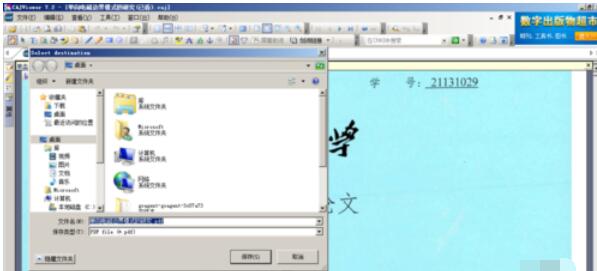
上文就是Foxit PDF Creator将caj文件转换为PDF文档的操作方法,赶快试试看吧。